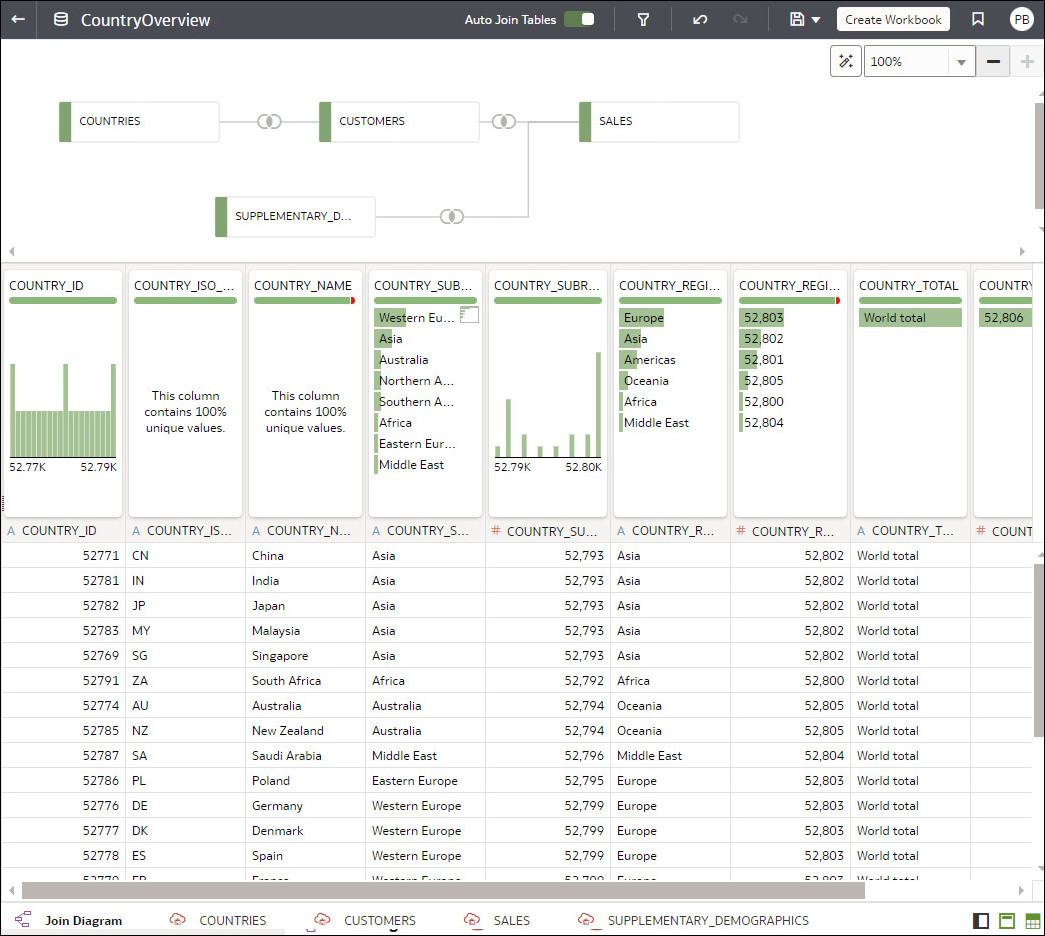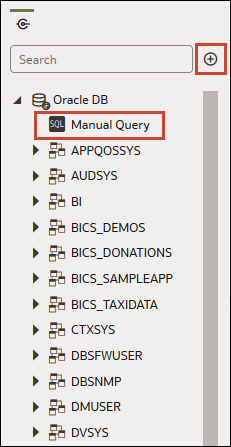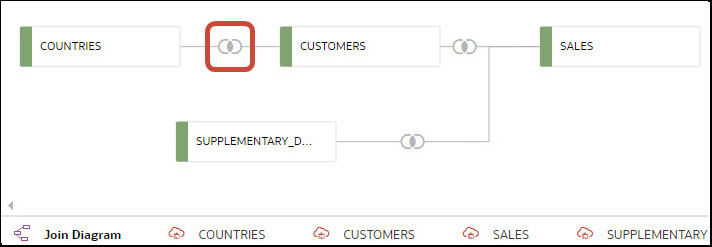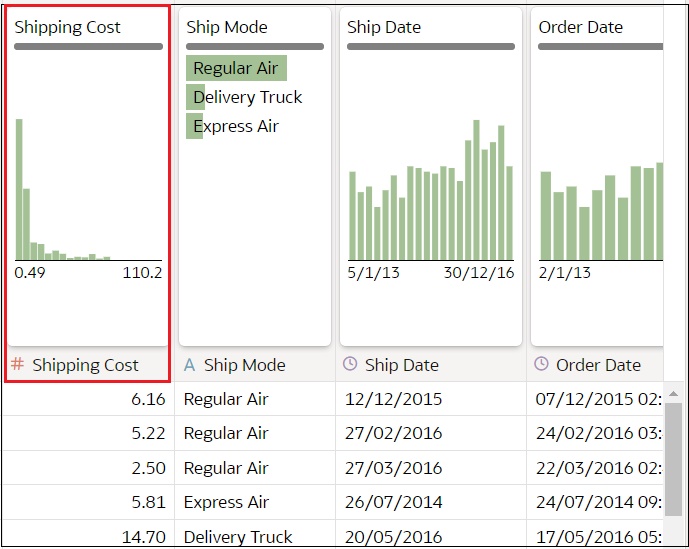关于数据集编辑器
使用数据集编辑器可创建或编辑包含表、联接和扩充数据的数据集。
从支持数据集包含多个表的连接创建数据集时,Oracle Analytics 将显示数据集编辑器。请参见可用于数据集的数据源。
您无法从 Oracle EPM Cloud、Oracle Essbase 或 Google Analytics 连接创建包含多个表的数据集。如果连接不支持包含多个表的数据集,可使用转换编辑器。
下面介绍了每项数据集编辑器功能及其可执行的操作:
-
连接窗格
此窗格显示数据源连接的方案和表以及上载的文件。要将“连接”窗格中的表或文件添加到“联接图表”,请将其从列表拖放到图表中,或双击它。您可以添加多个表或文件。
单击添加以打开添加连接或打开文件对话框,在“添加连接”对话框中可以选择或创建要添加到数据集的其他连接,在“打开文件”对话框中可以选择要添加到数据集的文件。
使用搜索可以查找在“连接”窗格中显示的方案、表或文件。
要编写 SQL 语句来创建表,请将“手动查询”项拖放到图表中。然后,转到图表并双击“手动查询”表以访问 SQL 编辑器。注:
如果 JDBC 连接未提供方案和表列表,则使用“手动查询”。 -
联接图表
“联接图表”显示数据集中的表和联接。拖放这些表可在图表中将其重新定位。
选择某个表时,预览数据区域将显示该表数据的样本。如果双击某个表,则会显示转换编辑器,可在其中转换或扩充表的数据。
该图表的联接链接和图标表示表之间的关系。单击某个联接可显示联接编辑器,可在其中配置该联接。
-
数据预览
数据预览区域显示在联接图表中所选表的数据样本。在数据预览区域中,可以单击列的类型属性来更改其类型。例如,将 CALENDAR_YEAR 列从度量更改为属性。
默认情况下,会为每一列显示一个质量洞察磁贴。“质量洞察”使用列数据的代表性样本来确定列数据质量的相关信息。请参见什么是质量洞察?
-
数据集表页选项卡
数据集编辑器为数据集中的每个表显示一个选项卡。单击一个表选项卡可转到转换编辑器以转换或扩充表的数据。这些选项卡也显示在转换编辑器的底部。使用它们可以导航到其他表或返回到联接图表。
您还可以拖放选项卡来重新排列表,以便轻松定位可视化中最常用的表和列。
-
数据集编辑器切换按钮
这些按钮用于控制显示数据集编辑器的哪些部分。
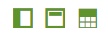
此按钮用于隐藏或显示连接面板:

此按钮用于隐藏或显示质量磁贴:

此按钮用于隐藏或显示预览数据区域: